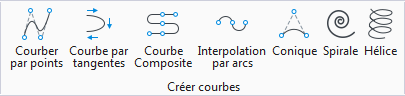Courbe Composite
 Permet de placer une courbe composite, qui peut comporter des composantes, telles que les lignes brisées, les arcs, les courbes de Bézier (courbes B-Spline de quatrième ordre avec quatre pôles). Si toutes les composantes sont des segments de ligne et s'il y a moins de 5000 sommets, une ligne brisée ou une forme est placée dans le dessin ; une chaîne complexe ou une forme complexe est placée dans le cas contraire.
Permet de placer une courbe composite, qui peut comporter des composantes, telles que les lignes brisées, les arcs, les courbes de Bézier (courbes B-Spline de quatrième ordre avec quatre pôles). Si toutes les composantes sont des segments de ligne et s'il y a moins de 5000 sommets, une ligne brisée ou une forme est placée dans le dessin ; une chaîne complexe ou une forme complexe est placée dans le cas contraire.
Remarque : Pour combiner des éléments ouverts contigus, de tout type en une chaîne complexe (ouverte) ou forme complexe (fermée), utilisez l'outil
Créer chaîne complexe
ou Créer forme Plane complexe Outil de la boîte à outils Groupes
| Paramètres | Description |
|---|---|
| Méthode | Définit le type de composante placée (voir étape 4 de la procédure Pour placer une courbe composite). |
| Coins Arrondis | Si activée, les intersections d'arcs et de courbes de Bézier sont arrondies. |
| Plan | Si cette option est activée et si le modèle actif est en 3D, la courbe composite est placée sur un plan. |
| Rayon d'Arc | (Arcs par Côté ou Arcs par Centre uniquement) Si activé, définit l'angle de balayage de l'arc. |
| Angle d'Arc | (Arcs par Côté ou Arcs par Centre uniquement) Si activé, définit l'angle de balayage de l'arc. |
| Fermeture | Définit la fermeture de spline à Ouvert ou Fermé. |
| Type de remplissage | (Fermeture définie sur Fermé uniquement) Définit le type de remplissage actif. |
| Couleur remplissage | (Fermeture définie sur Fermé uniquement) Définit la couleur de remplissage des éléments. Pour définir l'option Couleur de remplissage, utilisez les commandes de l'onglet Couleur active, Couleur réelle, Nuancier ou Remplissage des gradients. |